Beaucoup d'entre nous utilisent Dropbox dans des capacités variables (voyez ce que j'ai fait là-bas ?), Et lorsque nous le faisons, nous l'utilisons souvent comme stockage de sauvegarde crucial pour les données qui sont importantes pour nous. Si ce n'était pas important, nous ne prendrions probablement pas la peine de le sauvegarder maintenant, n'est-ce pas? Si vous prenez votre sécurité au sérieux, et nous espérons que vous le faites tous maintenant, vous devriez sauter de joie que Dropbox ait ajouté la connexion de vérification en 2 étapes à ses dernières versions bêta.
Le dernier Boîte de dépôt beta suit le même principe que la vérification en 2 étapes de Google. Pour accéder à votre compte, vous avez besoin de deux choses: 1) quelque chose que vous connaissez -- votre mot de passe et 2) quelque chose que vous avez -- votre téléphone. Et il n'y a vraiment aucune raison de ne pas prendre la sécurité en main et d'ajouter ce deuxième niveau afin d'éviter que le pire ne se produise. Si vous ne l'avez pas déjà fait, allez chercher l'application Dropbox sur le Google Play Store sur le lien ci-dessus, et si vous êtes intéressé par la mise en place d'une vérification en 2 étapes pour votre compte, rejoignez-nous après la pause pour une meilleure analyse approfondie explication
Source: Forums Dropbox; via Le bord
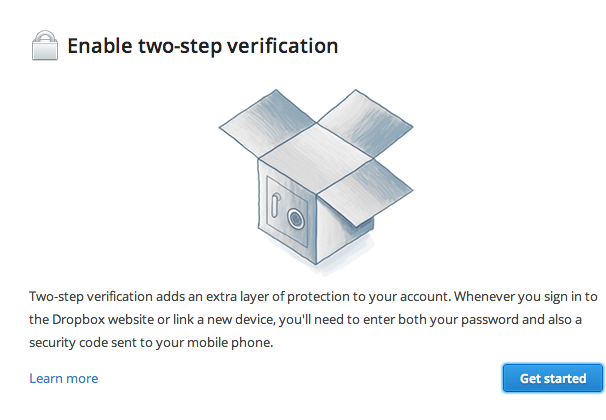
Après avoir téléchargé le application bêta sur votre bureau depuis le forum Dropbox (Windows, Mac et Linux tous représentés) et en l'installant, vous aurez la possibilité d'activer la vérification en 2 étapes dans votre panneau de configuration sur le site Web de Dropbox. Activez-le, entrez votre mot de passe Dropbox pour autoriser et choisissez comment vous souhaitez recevoir les codes de mot de passe comme deuxième étape.
De la même manière que l'option de Google, vous pourrez choisir entre l'envoi de messages texte avec des codes ou l'utilisation d'un générateur de mot de passe à usage unique basé sur le temps. Si vous avez déjà configuré l'authentification en deux étapes de Google, vous avez probablement installé le Application Google Authenticator, et cette application fonctionnera également parfaitement pour Dropbox. Sélectionnez l'option d'utilisation d'une application pour téléphone mobile et un code-barres vous sera présenté. Dans l'application Google Authenticator, appuyez sur le bouton des paramètres en haut à droite et appuyez sur "Ajouter un compte" puis sur "Scanner le code-barres". Scannez le code sur votre ordinateur et votre application Dropbox sera désormais liée à Google Authenticator et commencera à générer des codes.
Lors de la saisie d'un code pour initialiser le service, vous recevrez un "code de secours d'urgence". Ceci est analogue aux mots de passe à usage unique de Google et vous ramènera dans votre compte si votre téléphone est volé ou dissocié de votre compte à votre insu. Garder ce code en sécurité devrait être placé en haut de votre liste de priorités, car c'est votre dernière ligne de défense pour accéder à votre compte si une autre personne y accède. Dropbox recommande de l'écrire sur papier et de le stocker dans un endroit sûr, mais chacun a son propre système qui fonctionne ici.

C'est ça! Vous disposez désormais d'un moyen beaucoup plus sécurisé d'accéder à vos fichiers importants sur Dropbox. Pour essayer, essayez de vous connecter à Dropbox et utilisez l'application Google Authenticator pour générer un code. Cela fonctionne très bien lors de l'autorisation de l'application Dropbox sur Android également - lorsque vous êtes invité à entrer un code, appuyez sur le bouton d'accueil et accédez à votre Google Authenticator, regardez le code, puis revenez à Dropbox et entrez il.
